Управљачки програми уређаја играју кључну улогу у перформансама и стабилности оперативног система Виндовс. Важно је да имате исправне и најновије управљачке програме за несметано функционисање вашег Виндовс 10 рачунара.
Будући да се већина корисника рачунара никада не труди да ручно ажурира управљачке програме, Мицрософт је конфигурирао Виндовс 10 да аутоматски преузима управљачке програме уређаја путем сервиса Виндовс Упдате и инсталира их.
Уз подразумеване поставке, Виндовс 10 аутоматски преузима и инсталира управљачке програме уређаја, као и ажурирања управљачких програма уређаја. Иако ова функција олакшава одржавање Виндовса 10, многи од вас можда желе да спрече да Виндовс 10 аутоматски инсталира управљачке програме уређаја. На пример, када знате да најновија верзија управљачког програма прекида Виндовс ОС, морате зауставити Виндовс 10 да га аутоматски инсталира на ваш ПЦ.
Сада морамо да користимо или смернице групе или регистар да бисмо онемогућили аутоматско ажурирање управљачких програма у оперативном систему Виндовс 10.
Метод 1 од 2
Онемогућите аутоматска ажурирања управљачких програма помоћу смерница групе
Групна правила нису део издања Виндовс 10 Хоме. Ако користите Виндовс 10 Хоме, погледајте упутства у Методи 2 овог чланка (скролујте надоле да бисте видели) који користи Регистри за онемогућавање аутоматских ажурирања управљачких програма.
Корак 1: Отворите локални уређивач смерница за групе тако што ћете откуцати његово име у поље за претрагу Старт / траке задатака и притиснути тастер Ентер. Исто можете отворити и тако што ћете откуцати Гпедит.мсц у оквиру Рун команде.
Корак 2: У прозору Правила групе, идите на Конфигурација рачунара > Административни предлошци > Компоненте Виндовс > Виндовс Упдате .
Корак 3: Сада, на десној страни, потражите Не укључујте управљачке програме у Виндовс Упдате . Двапут кликните на правило да бисте отворили његова својства.

Корак 4: Изаберите опцију Омогућено . Кликните на дугме Примени . На крају, кликните на дугме У реду .
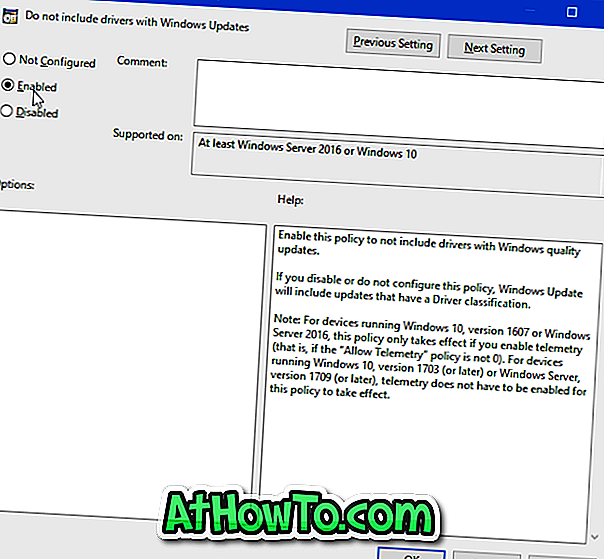
Метод 2 од 2
Онемогућите аутоматско ажурирање управљачких програма путем регистра у оперативном систему Виндовс 10
Корак 1: Отворите уређивач регистратора тако што ћете у поље за претрагу Старт / таскбар уписати Регедит.еке, а затим притиснути тастер Ентер.
2. корак: Идите до следећег кључа:
ХКЕИ_ЛОЦАЛ_МАЦХИНЕ СОФТВЕР Политике Мицрософт Виндовс
Корак 3: Са леве стране кликните десним тастером миша на Виндовс тастер, изаберите ставку Ново, а затим кликните на дугме Кључ . Именујте нови кључ као ВиндовсУпдате .
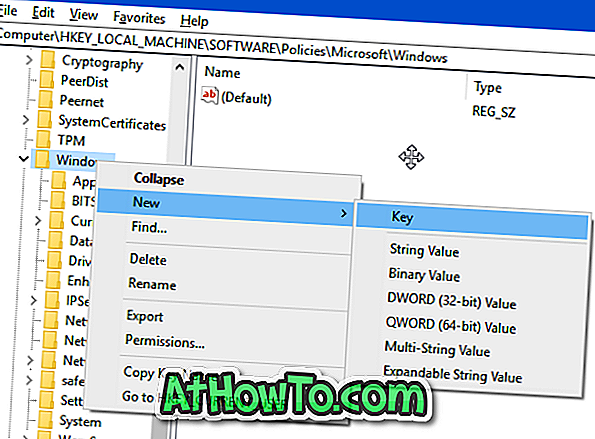
4. корак: Изаберите Виндовс Упдате тастер са леве стране. На десној страни кликните десним тастером миша на празно место, кликните на Нев (Ново), кликните на ДВОРД (32-битну) вредност и назовите га као ЕкцлудеВУДриверсИнКуалитиУпдате .
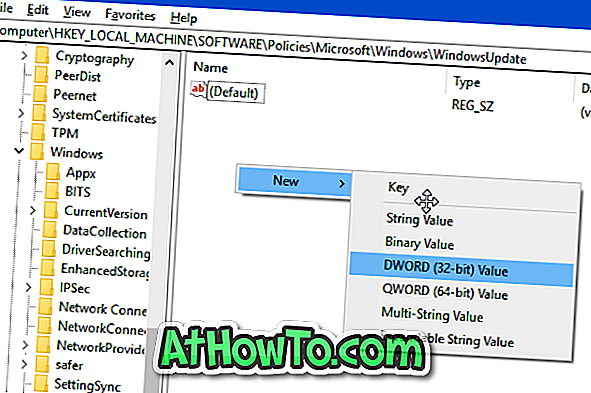
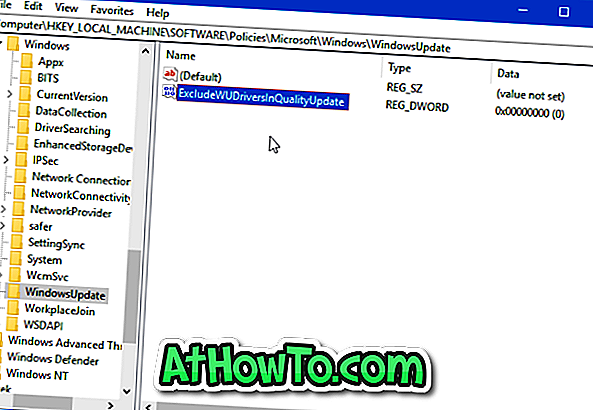
Корак 5: Коначно, двапут кликните на вредност ЕкцлудеВУДриверсИнКуалитиУпдате, а затим промените податке о вредности од 0 до 1 да бисте искључили аутоматска ажурирања управљачких програма у оперативном систему Виндовс 10. Да бисте поново омогућили аутоматска ажурирања управљачких програма, вратите вредност на вредност 0 или избришите вредност ЕкцлудеВУДриверсИнКуалитиУпдате .
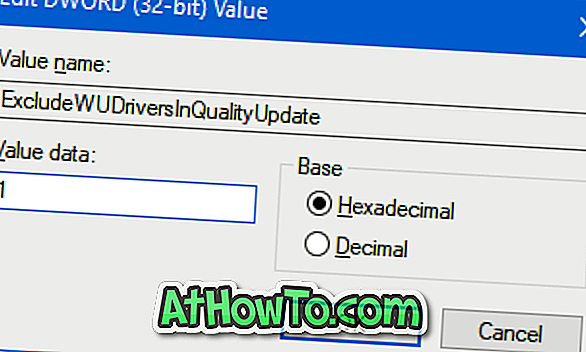
Како да избришете старе управљачке програме за уређаје из Виндовс 10 водича може вас занимати.














